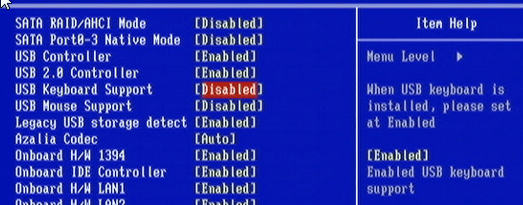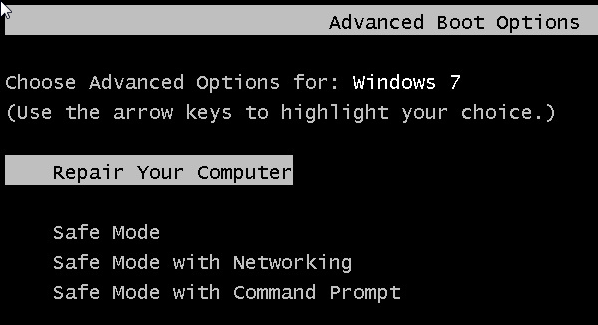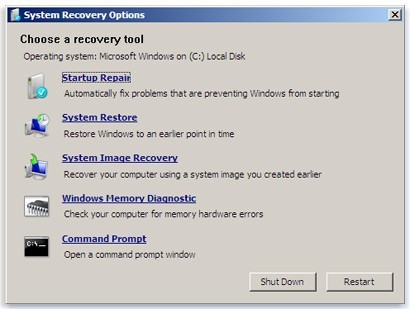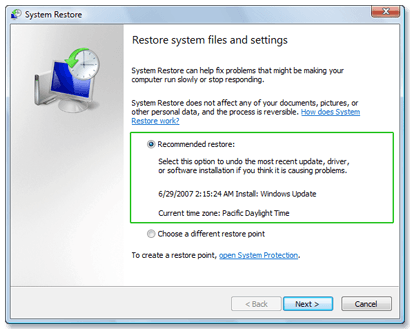Uno de los puertos USB de mi computadora de escritorio dejó de funcionar después de enchufar un dispositivo USB y quitarlo sin expulsarlo. Lo hice un millón de veces, pero parecía que mi suerte finalmente se agotó. El puerto parecía estar bien en Device Manager porque no había iconos de error o advertencia.
Así que después de leer un poco en línea, encontré un artículo de Microsoft que me decía que debería seguir y desinstalar el
¿Qué era? realmente gracioso fue que el mouse y el teclado USB conectados funcionaron bien en el BIOS e incluso funcionó cuando cargué un sistema operativo diferente en mi sistema de arranque dual, pero en el instante en que se inicie Windows 7, se eliminaría toda la energía de los dispositivos USB.
Ahora, cada artículo de ayuda que estaba leyendo decía que hacer clic en esto o desinstalar este controlador o descargar XYZ era completamente inútil porque no tenía un dispositivo de entrada para hacer clic en nada. Después de aproximadamente una hora comencé a ponerme nervioso de que tendría que volver a instalar el sistema operativo, pero afortunadamente la última solución que probé finalmente funcionó. El puerto USB muerto todavía está muerto, pero esa es otra publicación para otro día. En este artículo, voy a seguir los diferentes pasos que puede seguir para tratar de recuperar el acceso a su sistema si actualmente no tiene acceso al mouse o al teclado.
Método 1 - Pruebe puertos PS2
El primer artículo que leí al buscar este problema mencionó conectar un teclado y mouse PS2 y luego obtener acceso. Ya lo había pensado, pero mi computadora es más nueva y, por lo tanto, ¡solo tiene puertos USB! Si tienes la suerte de seguir teniendo puertos PS2, entonces solo necesitas encontrar un teclado y un mouse más antiguos para usar para recuperar el acceso. Si eres como yo y solo tienes puertos USB, ¡sigue leyendo!
Método 2 - Comprueba el BIOS
El siguiente paso es verificar el BIOS y ver si de alguna manera el USB era discapacitado. Puede estar seguro de que no está deshabilitado si aún puede usar su dispositivo USB mientras está en el entorno previo al inicio. Si solo muere cuando Windows comienza a cargarse, entonces probablemente esté habilitado.
¡Tenga cuidado de no cambiar la configuración a USB Deshabilitado! Si haces eso, entonces ni siquiera podrás usar tu teclado USB mientras estés en el BIOS y realmente estarás en problemas. ¡La única manera de habilitar un teclado USB después de su USB deshabilitado en el BIOS es usar un mouse PS2 o quitar la batería CMOS de la placa base! A menos que quiera desmontar su computadora, definitivamente no deshabilite el USB si no tiene ningún puerto PS2. Si el USB está habilitado, lo cual probablemente sea, entonces pase al siguiente método.
Método 3 - Restauración del sistema
Este método es el que finalmente funcionó para mí. Tuve mucha suerte porque acababa de instalar un programa el día anterior y Windows me creó automáticamente un punto de restauración. Es de esperar que no hayas desactivado la restauración del sistema en tu sistema, porque si lo hicieras, vas a tener que tomar medidas más drásticas para que el teclado y el mouse vuelvan a funcionar.
Para hacerlo, necesitas presionar la tecla F8hacia la derecha cuando Windows está a punto de cargarse. Una vez que vea el logotipo del fabricante de la computadora, debe comenzar a presionar F8. Si tiene un sistema de arranque dual o un sistema de discos múltiples en el que debe elegir desde qué disco desea iniciar, seleccione ese sistema operativo o disco de la lista e inmediatamente después de presionar Entrar, mantenga presionado el F8 llave. Eso debería incluirlo en el cuadro de diálogo Opciones de arranque avanzadasde Windows 7.
Va a continuar y elija Reparar su computadora. Intenté iniciar sesión en Modo a prueba de fallos también, pero el teclado y el mouse todavía se negaban a funcionar, por lo que era un callejón sin salida. Ahora verá una lista de opciones de recuperación del sistema.
Haga clic en Restaurar sistema y obtendrá el cuadro de diálogo familiar donde puede selecciona un punto de restauración Obviamente, desea elegir uno que se creó antes de que ocurriera su problema. De forma predeterminada, seleccionará uno por usted, pero puede elegir uno diferente si lo desea.
Una vez que restaure, debe estar es bueno ir y tener acceso a su teclado y mouse de nuevo. Si no tiene un punto de restauración creado, entonces no tiene suerte. Desafortunadamente, en este punto, no he podido encontrar ninguna otra solución garantizada fuera de los puertos de PS2 y la restauración del sistema. Hay algunas opciones de último recurso que he enumerado a continuación.
Método 4 - Batería CMOS
Esto probablemente no ayude porque el problema está relacionado con Windows, pero usted puede darle una oportunidad. Afortunadamente eliminar el chip CMOS no es tan malo. Solo tiene que abrir su caja y encontrar la pequeña batería redonda en la placa base, que generalmente es fácilmente visible.
Método 5 - Reparar Instalar Windows 7
Si no tiene un punto de restauración, la opción de último recurso es realizar una instalación de reparación. Esto reemplazará los controladores de mouse y teclado con los originales y debería estar trabajando nuevamente. Una instalación de reparación simplemente reinstalará el sistema operativo Windows, pero no eliminará sus datos.
El proceso es bastante largo y llevará algo de tiempo, pero es mejor que tener que volver a instalar Windows por completo. SevenForums tiene un fantástico tutorial que lo guía a través de todo el proceso y explica todas las advertencias, etc.
Método 6 - Actualizar Windows 8
Si usted ' Usando Windows 8, es posible que tenga un poco más de suerte. Puede intentar Actualizar la PC, que es una nueva opción en Windows 8. Lea mi publicación anterior sobre cómo realizar una actualización en Windows 8. Para hacerlo, primero deberá ingresar al Opciones de recuperación del sistema de Windows 8 diálogo
.También puede leer la guía de instalación de reparación para Windows 8 creada por Ocho Foros, el mismo sitio que SevenForums, solo para cosas de Windows 8. De nuevo, no pierde ningún dato, pero debería tener un mouse y un teclado que funcionen nuevamente.
¡Con suerte, puede obtener acceso a su computadora utilizando uno de los métodos anteriores! Si no, publica un comentario aquí sobre lo que probaste, dónde te quedaste atrapado, etc., e intentaremos ayudarlo. ¡Disfruta!